
នៅក្នុងព័ត៌មានលំអិតដោយដៃនេះអំពីការបង្កើតការថតនៅលើកាតអេសឌីនិងការផ្ទេររូបថត / វីដេអូទៅកាតមេម៉ូរីនៅលើទូរស័ព្ទ Android ។ ផ្នែកដំបូងនៃសៀវភៅណែនាំគឺរបៀបអនុវត្តវាលើស្មាតហ្វូន Samsung Galaxy ដែលជាកម្មវិធីទី 2 គឺមានលក្ខណៈធម្មតាចំពោះឧបករណ៍ Android ណាមួយ។ សម្គាល់ៈ ប្រសិនបើអ្នកមាន "Noveric" អ្នកប្រើប្រព័ន្ធប្រតិបត្តិការ Android ផ្តល់ឱ្យយ៉ាងច្បាស់ឱ្យបានយ៉ាងមញ្ញាបត្រសម្បារឱ្យរក្សាទុកការរក្សាទុករូបថតរបស់អ្នកនិងវីដេអូនៅក្នុងពពកឬនៅលើកុំព្យូទ័រមុនពេលអ្នកចាប់ផ្តើម។
- ការផ្ទេររូបភាពនិងវីដេអូនិងការថតនៅលើកាតមេម៉ូរីនៅលើ Samsung Galaxy
- វិធីផ្ទេររូបថតនិងបាញ់លើ microSD នៅលើទូរស័ព្ទ Android និងថេប្លេត
វិធីផ្ទេររូបថតនិងវីដេអូនៅលើកាត microSD នៅលើ Samsung Galaxy
នៅក្នុងខ្លឹមសារផ្ទេររូបថតសម្រាប់ Samsung Galaxy និងឧបករណ៍ Android ផ្សេងទៀតមិនខុសគ្នាទេប៉ុន្តែខ្ញុំបានសំរេចចិត្តរៀបរាប់វិធីសាស្ត្រនេះដោយឡែកពីគ្នាដោយប្រើឧបករណ៍ទាំងនោះដែលបានកំណត់រួចហើយរបស់ឧបករណ៍ទូទៅមួយនេះ។ថតរូបថតនិងវីដេអូនៅលើកាតអេសឌី
ជំហានដំបូង (ស្រេចចិត្តប្រសិនបើអ្នកមិនត្រូវការវា) - តំឡើងកាមេរ៉ាដូច្នេះរូបថតនិងវីដេអូត្រូវបានថតនៅលើកាតមេម៉ូរី MicroSD វាពិតជាសាមញ្ញណាស់ក្នុងការធ្វើវា:
- បើកកម្មវិធីកាមេរ៉ា។
- បើកការកំណត់ម៉ាស៊ីនថត (រូបតំណាងប្រអប់លេខ) ។

- នៅក្នុងការកំណត់ម៉ាស៊ីនថតរកធាតុ "កន្លែងផ្ទុក" ហើយជំនួសឱ្យអង្គចងចាំរបស់ឧបករណ៍សូមជ្រើសរើស "SD កាត" ។
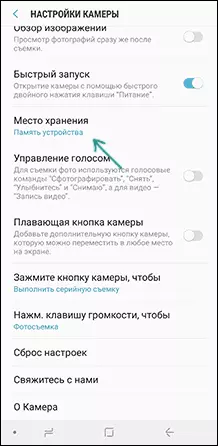
បន្ទាប់ពីសកម្មភាពទាំងនេះរូបថតនិងវីដេអូថ្មីទាំងអស់ (ស្ទើរតែ) រូបថតនិងវីដេអូថ្មីនឹងត្រូវបានរក្សាទុកទៅក្នុងថតឯកសារឌីស៊ីអាយនៅលើកាតមេម៉ូរីថតនឹងត្រូវបានបង្កើតនៅពេលនេះនៅពេលអ្នកធ្វើការបាញ់ដំបូង។ ហេតុអ្វី "ស្ទើរតែ": វីដេអូនិងរូបថតមួយចំនួនដែលត្រូវការល្បឿនថតខ្ពស់ (រូបថតក្នុងវីដេអូ 4K 60 ស៊ុមក្នុងមួយវិនាទី) នឹងបន្តរក្សាទុកក្នុងអង្គចងចាំខាងក្នុងរបស់ស្មាតហ្វូនប៉ុន្តែអ្នកតែងតែត្រូវបានផ្ទេរទៅអេសឌីជានិច្ច។ កាតរួចហើយបន្ទាប់ពីបាញ់។
សម្គាល់ៈនៅពេលដែលអ្នកចាប់ផ្តើមកាមេរ៉ាដំបូងបន្ទាប់ពីភ្ជាប់កាតមេម៉ូរីអ្នកនឹងត្រូវបានស្នើសុំដោយស្វ័យប្រវត្តិដើម្បីរក្សាទុករូបថតនិងវីដេអូទៅវាដោយស្វ័យប្រវត្តិ។

ផ្ទេររូបថតនិងវីដេអូដល់កាតមេម៉ូរី
ដើម្បីផ្ទេររូបថតនិងវីដេអូដែលមានរួចហើយទៅក្នុងកាតមេម៉ូរីអ្នកអាចប្រើកម្មវិធី "ឯកសាររបស់ខ្ញុំ" ដែលមានស្រាប់ "ឯកសាររបស់ខ្ញុំ" ដែលមាននៅលើក្រុមហ៊ុន Samsung របស់អ្នកឬកម្មវិធីគ្រប់គ្រងឯកសារផ្សេងទៀត។ ខ្ញុំនឹងបង្ហាញវិធីសាស្ត្រសម្រាប់កម្មវិធីស្តង់ដារដែលមានស្រាប់:
- បើកកម្មវិធី "ឯកសាររបស់ខ្ញុំ" បើក "អង្គចងចាំឧបករណ៍" ។
- ចុចហើយសង្កត់ម្រាមដៃរបស់អ្នកនៅលើថតឌីស៊ីអាយធីរហូតដល់ថតត្រូវបានសម្គាល់។
- ចុចលើចំណុចចំនួន 3 នៅខាងស្តាំខាងលើហើយជ្រើសរើស "ផ្លាស់ទី" ។

- ជ្រើសរើស "កាតមេម៉ូរី" ។
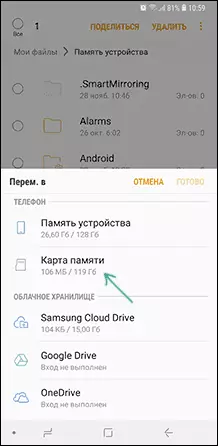
ថតឯកសារនឹងត្រូវបានផ្លាស់ប្តូរហើយទិន្នន័យនឹងត្រូវបានផ្សំជាមួយរូបថតដែលមាននៅលើកាតមេម៉ូរី (គ្មានអ្វីដែលលុបទេកុំបារម្ភ) ។
ការបាញ់និងផ្ទេររូបថត / វីដេអូនៅលើទូរស័ព្ទ Android ផ្សេងទៀត
ការតំឡើងសន្លឹកបៀបាញ់ស្ទើរតែគ្រប់ទូរស័ព្ទនិងថេប្លេតទាំងអស់ត្រូវបានអនុវត្តតាមរបៀបដូចគ្នាប៉ុន្តែក្នុងពេលតែមួយអាស្រ័យលើចំណុចប្រទាក់កាមេរ៉ា (និងក្រុមហ៊ុនផលិតសូម្បីតែនៅលើម៉ាស៊ីនថត "កាមេរ៉ា" របស់ពួកគេ) ខុសគ្នាបន្តិចបន្តួច។
ខ្លឹមសារទូទៅ - រកវិធីបើកការកំណត់កាមេរ៉ា (ម៉ឺនុយរូបតំណាងស្ពឺអូសពីគែមមួយ) ហើយមានធាតុសម្រាប់ប៉ារ៉ាម៉ែត្រនៃកន្លែងរក្សាទុករូបថតនិងវីដេអូ។ រូបថតអេក្រង់សម្រាប់ក្រុមហ៊ុន Samsung ត្រូវបានបង្ហាញខាងលើហើយឧទាហរណ៍នៅលើ Moto Splay វាមើលទៅដូចជារូបថតអេក្រង់ខាងក្រោម។ ជាធម្មតាគ្មានអ្វីស្មុគស្មាញទេ។

បន្ទាប់ពីការកំណត់រូបថតនិងវីដេអូចាប់ផ្តើមរក្សាទុកនៅលើកាតអេសឌីក្នុងថតឯកសារឌីស៊ីមតែមួយដែលត្រូវបានប្រើពីមុននៅក្នុងសតិខាងក្នុង។
ដើម្បីផ្ទេរសម្ភារៈដែលមានរួចហើយនៅលើកាតមេម៉ូរីអ្នកអាចប្រើកម្មវិធីគ្រប់គ្រងឯកសារណាមួយ (សូមមើលអ្នកគ្រប់គ្រងឯកសារល្អបំផុតសម្រាប់ប្រព័ន្ធប្រតិបត្តិការ Android) ។ ឧទាហរណ៍ក្នុងការបំពេញដោយឥតគិតថ្លៃនិង x - វានឹងមើលទៅដូចនេះ:
- នៅក្នុងបន្ទះមួយនៃបន្ទះ, បើកអង្គចងចាំខាងក្នុង, ទៅមួយទៀត - ឫសនៃកាតអេសឌី។
- នៅក្នុងការចងចាំខាងក្នុងចុចនិងសង្កត់ថតឯកសារឌីស៊ីអាយរហូតដល់មុខម្ហូបលេចឡើង។
- ជ្រើសធាតុម៉ឺនុយ "ផ្លាស់ទី" ។
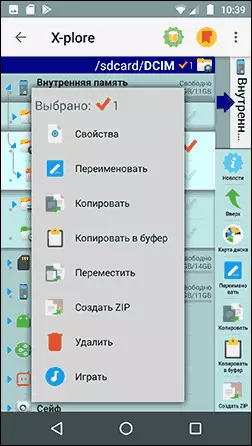
- ផ្លាស់ទី (តាមលំនាំដើមវានឹងផ្លាស់ទីទៅឬសនៃកាតមេម៉ូរីដែលយើងត្រូវបានទាមទារ) ។
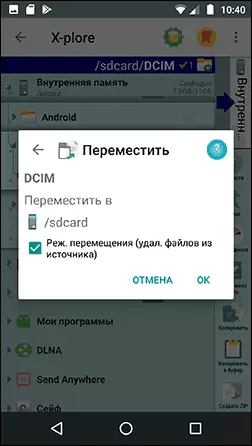
ប្រហែលជានៅក្នុងអ្នកគ្រប់គ្រងឯកសារផ្សេងទៀតដំណើរការចលនានឹងអាចយល់បានសម្រាប់អ្នកប្រើប្រាស់ថ្មីថ្មោងប៉ុន្តែក្នុងករណីណាក៏ដោយគ្រប់ទីកន្លែងគ្រប់ទីកន្លែងវាជានីតិវិធីសាមញ្ញ។
នៅលើនេះអ្វីគ្រប់យ៉ាងគឺប្រសិនបើមានសំណួរឬអ្វីមួយមិនដំណើរការសូមសួរនៅក្នុងមតិយោបល់ខ្ញុំនឹងព្យាយាមជួយ។
